路由器的设置网址,通常又叫做:登录地址、登录IP、管理地址等等。在浏览器中输入设置网址,才能打开路由器的设置页面。
不同的无线路由器,设置网址是不一样的。所以,修改无线网密码的时候,需要先弄清楚自己这台路由器的设置网址是多少。
无线路由器的设置网址,可以在该路由器底部铭牌中查看到,如下图所示。鸿哥这台新版tplink路由器的设置网址是:tplogin.cn

修改wifi密码前,先查看自己路由器的设置网址是多少
注意问题:
大家自己在操作的时候,请查看你自己路由器底部铭牌,记录铭牌中给出的设置网址信息,切勿照抄上图中的信息哦!!!
知道路由器的设置网址信息后,接下来就需要在电脑浏览器中,打开、登录到路由器的设置页面了,具体操作如下:
打开电脑中的任意一个浏览器软件,在浏览器最上方显示网址的位置输入:路由器的设置网址,就可以打开登路由器的登录界面了——然后输入“登录密码”(管理员密码),就可以成功登录到设置页面了。
如下图所示,我在浏览器中输入自己路由器的设置网址:tplogin.cn,打开了登录页面——然后输入“管理员密码”——点击“确定”,进行登录。
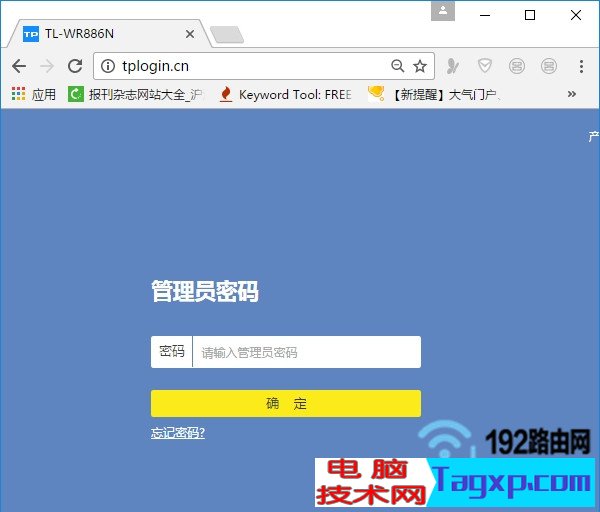
在电脑浏览器中,打开路由器的登录界面
成功登录到无线路由器的设置页面后,只需要在页面中找到“无线设置”(WLAN设置、Wi-Fi设置)选项,就可以修改wifi密码了。
新版tplink路由器中,需要先点击“路由设置”选项打开
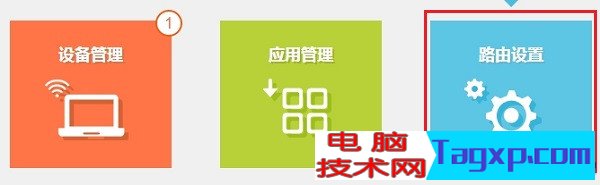
点击“路由设置”选项打开
然后点击“无线设置”选项——接着在右侧界面中,就可以修改“无线名称”、“无线密码”了,如下图所示。
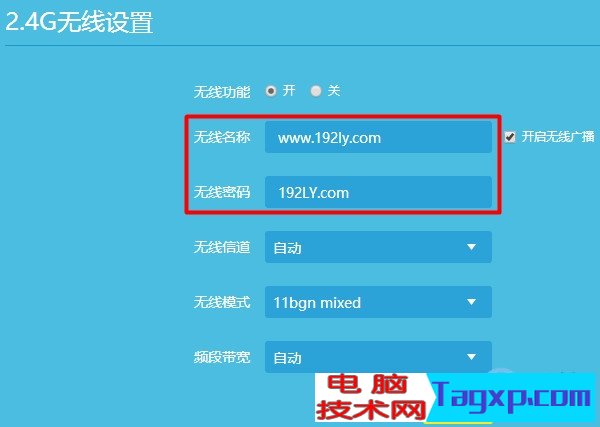
修改wifi密码
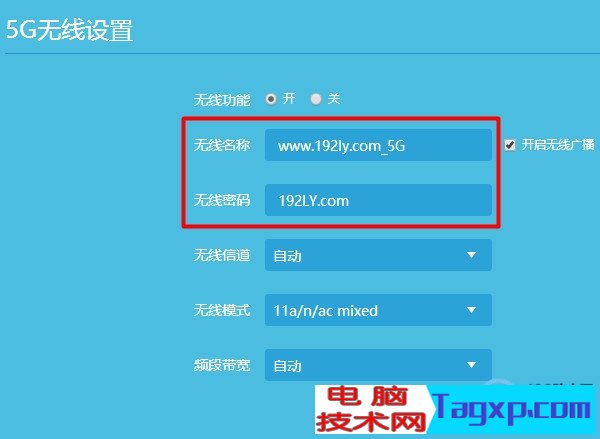
修改wifi密码
温馨提示:
无线wifi密码,请不要用纯数字来设置,非常的不安全。鸿哥建议大家,用大写字母+小写字母+数字+符号的组合来设置,并且密码的长度要大于8位。
好了,以上就是用电脑修改无线wifi密码的操作步骤,以及修改wifi密码时,需要注意的一些地方。还有疑问的朋友,可以在本文后面评论区域,详细描述自己的问题,小编看见了会及时解答的。
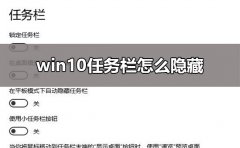 win10任务栏隐藏设置教程
win10任务栏隐藏设置教程
win10任务栏是可以隐藏的很多用户不知道怎么隐藏,其实设置起......
 三星S6edge如何使用Android Beam功能
三星S6edge如何使用Android Beam功能
1.在待机页面下,点击【应用程序】。 2.点击【设定】。 3.向上......
 外接显示器设置教程:如何设置外接显示
外接显示器设置教程:如何设置外接显示
外接显示器已经成为提升工作效率和游戏体验的热门选择。通过......
 宝可梦大探险暴鲤龙食谱是什么-宝可梦大
宝可梦大探险暴鲤龙食谱是什么-宝可梦大
很多小伙伴对于这个宠物的食谱配方不太清楚,宝可梦大探险暴......
 Switch狂野星球之旅金手指代码作弊码大全
Switch狂野星球之旅金手指代码作弊码大全
本金手指只支持switch版本的狂野星球之旅使用,本金手指支持欧......

TL-WDR5620 如何当作无线交换机使用?这个问题我相信各位朋友是想知道的吧,当然小编也想知道了,下面我们一起来了解一下. 无线交换机应用介绍 网络应用中,原有路由器只能提供有线上网。为...
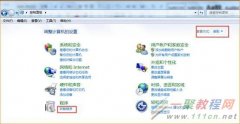
腾达(Tenda)W311MA免驱版网卡如何卸载驱动?很多人都还不知道怎么卸载,本次小编为大家带来了详细的卸载方法,快来看看吧。 下面以Windows 7系统为例为大家详细介绍卸载的方法。1、打开控制面...
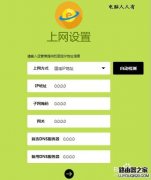
新老路由器设置可能会略有不同,主要是老式的路由器管理界面通常是IP地址(192.168.1.1),可能会和前端设备(光纤猫也是IP地址:192.168.1.1)相冲突。新路由器改由域名之后,就不存在这种矛...

水星路由器手机设置网址什么?我家路由器是水星的,由于家里没有电脑,因此我想用手机来设置。请问手机设置水星路由器的网址是什么?请看下文详细介绍 新版水星路由器的设置网址是:...

家用商用有路由器密码破解常用方法 上网的非常广泛,经常都是多人共享一条宽带,但最怕的就是晚上八九点上网高峰时段某人开着BT下载导致别人都慢的要死或爱在内网里安装一些ARP限速软...
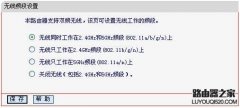
水星MW4530R无线路由器的价格270元左右,在众多相同类型的产品中,不算太贵,也和便宜占不上边,但是这款产品的性能确实还不错,所以也是有许多忠实用户的。最近,有用户咨询水星MW4530R的...

无线网太费流量,就连在自己家上网都不省心,明明显示连接了自家wifi,但是却又上不了网,如何才能解决这问题呢?可能有以下几个原因: 情况1:同一wifi情况下,别的设备可以上网,关闭...

电梯无线监控如何布局呢,今天下面小编来为各位介绍一篇关于tplink监控电梯无线监控解决方案吧,具体的细节步骤如下文介绍. 方案简介 随着城市的发展,电梯在住宅楼、商业楼中越来越普及,...
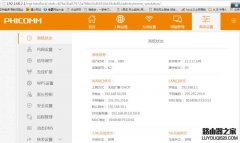
现在的路由器功能越来越强大,设置越来越简捷。路由器基本都带wifi功能,由于房子大或墙壁多而厚等原因,WIFI信号无法穿透或覆盖不好,通常会增加一个路由器实现信号的中继和放大, 从而...

腾达无线路由器登录地址及设置当我们设置腾达无线路由器的时候,可以查看无线路由器后面的贴纸,上面有关于路由器的一些基本信息。腾达无线路由器ip地址主要有以下:第一:现在新版...

手机怎么查看路由器网址是多少 如何用手机登录查看路由器ip地址方法技巧...

NVR 夜视效果不好要如何来调整呢,效果不好的话我们可以通过下面的方法来尝试改善哦,具体的就和小编来看NVR 夜视效果不好的常见现象及解决方法吧,具体如下。网络摄像机在夜晚开启红外...

这里将针对 MERCURY 水晶的无线宽带路由器和有线宽带路由器产品,向大家介绍如何实现把路由器连接到外网和无线上网两个主要应用的设置过程。 在没有路由器之前,我们是通过电脑直接连接...

两台无线路由器怎么连接设置让WiFi的覆盖范围更广呢?目前多台无线路由器连接方法分三种:一、WAN接法;二、LAN接法;三、桥接。 一、WAN接法(推荐) 用网线连接A路由器LAN口(1到4随便一个...
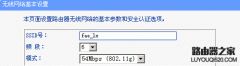
请从以下几点来排查: 1. 您是否连接的是自己的无线信号? 通过有线登陆路由器管理界面,在运行状态-无线状态中查看一下SSID号。如果SSID号不是无线连接的网络 名称,则请将无线网卡正确连...